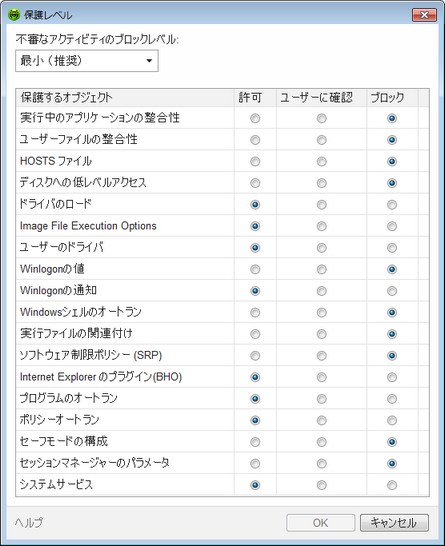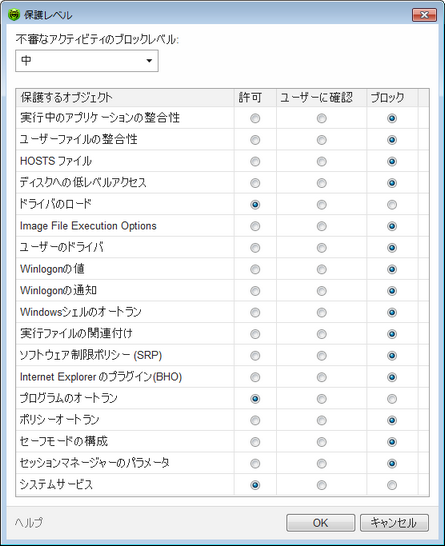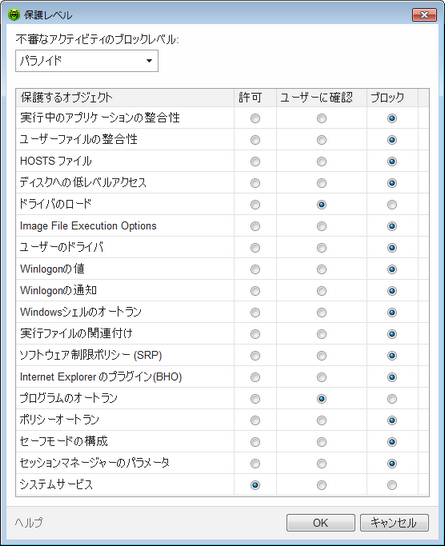このページでは、お使いのコンピューターのセキュリティを脅かすような他のプログラムの動作に対する Dr.Web の対応を設定することが出来ます。また、重要なデータを望まない変更から保護することも可能です。
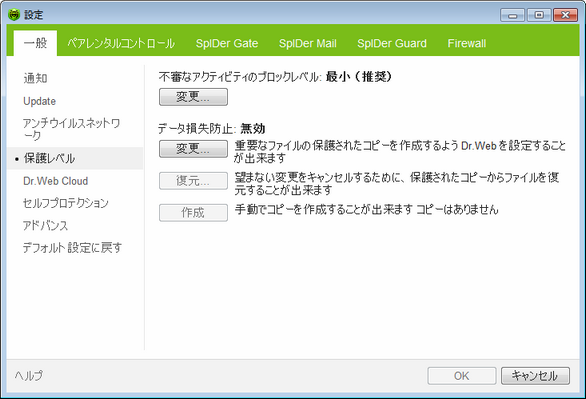
アイテムをクリックすると詳細を見ることができます。他のページのオプションを見るには図の該当するページ名をクリックしてください。
保護レベル
デフォルトの 最小 モードでは、OSを破損させようという悪意のある意図を明白に示唆するような、システムオブジェクトに対する自動変更を無効にします。また、ディスクへの低レベルアクセスをブロックし、HOSTSファイルを改変から保護します。![]() 詳細
詳細
|
コンピューターが感染する危険性が高い場合、中 モードを選択することで保護レベルを上げることが出来ます。このモードでは、悪意のあるソフトウェアに利用される可能性のある重要なオブジェクトへのアクセスをブロックします。![]() 詳細
詳細
|
|
このモードを使用すると、保護されたレジストリブランチを使用する正規のソフトウェアとの互換性の問題が生じる場合があります。 |
重要なWindowsオブジェクトへのアクセスを全てコントロールしたい場合は パラノイド モードを選択してください。このモードでは、ドライバのロードやプログラムの自動実行に対するインタラクティブなコントロールも可能になります。![]() 詳細
詳細
|
保護するオブジェクト |
説明 |
実行中のアプリケーションの整合性 |
動作中のアプリケーションにコードを挿入するプロセス(コンピューターセキュリティを脅かす可能性のあるプロセス)を検出します。SpIDer Guard の 除外するプロセス に追加されたプロセスはチェックされません。 |
ユーザーファイルの整合性 |
アルゴリズムを使用してユーザーファイルを改変するプロセス(コンピューターセキュリティを脅かす可能性のあるプロセス)を検出します。SpIDer Guard の 除外するプロセス に追加されたプロセスはチェックされません。データを変更から保護するには、重要なデータを含んだファイルの 保護されたコピーの作成 を有効にしてください。 |
HOSTS ファイル |
OSはインターネットへの接続時にHOSTSファイルを使用します。このファイルに対する変更は、ウイルスに感染していることを示唆する場合があります。 |
ディスクへの低レベルアクセス |
アプリケーションによるディスク上への、ファイルシステムを避けたセクタ単位の書き込みをブロックする。 |
ドライバーのロード |
アプリケーションによる、新しい又は未知のドライバのロードをブロックする。 |
重要なWindowsオブジェクト |
以下のレジストリブランチに対する変更をブロックします (全てのユーザープロファイルおよびシステムプロファイル内)。 ファイル実行オプション (File Execution Options): HKLM\Software\Microsoft\Windows NT\CurrentVersion\Image File Execution Options ユーザーのドライバ: HKLM\Software\Microsoft\Windows NT\CurrentVersion\Drivers32 HKLM\Software\Microsoft\Windows NT\CurrentVersion\Userinstallable.drivers Winlogonの値: HKLM\Software\Microsoft\Windows NT\CurrentVersion\Winlogon, Userinit, Shell, UIHost, System, Taskman, GinaDLL Winlogonの通知: HKLM\Software\Microsoft\Windows NT\CurrentVersion\Winlogon\Notify Windowsシェルのオートラン: HKLM\Software\Microsoft\Windows NT\CurrentVersion\Windows, AppInit_DLLs, LoadAppInit_DLLs, Load, Run, IconServiceLib 実行ファイルの関連付け: HKLM\Software\Classes\.exe, .pif, .com, .bat, .cmd, .scr, .lnk (keys) HKLM\Software\Classes\exefile, piffile, comfile, batfile, cmdfile, scrfile, lnkfile (keys) ソフトウェア制限ポリシー(SRP:Software Restriction Policies): HKLM\Software\Policies\Microsoft\Windows\Safer Internet Explorerのプラグイン (BHO): HKLM\Software\Microsoft\Windows\CurrentVersion\Explorer\Browser Helper Objects プログラムのオートラン: HKLM\Software\Microsoft\Windows\CurrentVersion\Run HKLM\Software\Microsoft\Windows\CurrentVersion\RunOnce HKLM\Software\Microsoft\Windows\CurrentVersion\RunOnceEx HKLM\Software\Microsoft\Windows\CurrentVersion\RunOnce\Setup HKLM\Software\Microsoft\Windows\CurrentVersion\RunOnceEx\Setup HKLM\Software\Microsoft\Windows\CurrentVersion\RunServices HKLM\Software\Microsoft\Windows\CurrentVersion\RunServicesOnce ポリシーオートラン: HKLM\Software\Microsoft\Windows\CurrentVersion\Policies\Explorer\Run セーフモードの構成: HKLM\SYSTEM\ControlSetXXX\Control\SafeBoot\Minimal HKLM\SYSTEM\ControlSetXXX\Control\SafeBoot\Network セッションマネージャーのパラメータ: HKLM\System\ControlSetXXX\Control\Session Manager\SubSystems, Windows システムサービス: HKLM\System\CurrentControlXXX\Services |
|
重要なMicrosoftの更新のインストール、又はプログラム(デフラグツールを含む)のインストールや動作中に問題が発生した場合、このグループの該当するオプションを無効にしてください。 |
|
必要に応じ、保護レベルに関するデスクトップ上の通知またはメール通知を 設定 することが出来ます。 |
データ損失防止 を有効にすることで、重要なファイルをマルウェアによる変更から保護することができます。このオプションでは、指定したフォルダ内にあるファイルのコピーを作成することが可能です。
ファイルのコピー作成の設定を変更するには 変更 をクリックしてください。開いたウィンドウ内で データ損失防止を有効にする を選択します。追加 をクリックし、コピーするファイルを含んだフォルダを指定してください。新しいフォルダをいつでも追加することができます。また、ファイルの保存先や保存の間隔を指定することも可能です。指定した期間が過ぎると、指定されたフォルダ内のファイルに変更が加わっていないかどうかを Dr.Web がチェックします。ファイルが変更されていた場合、新しいコピーが作成されます。
ディスクの空き容量を増やす必要がある場合にコピーを削除することができ(コピーの削除は、オリジナルのファイルには影響しません)、バッテリーでの駆動中におけるコピーの作成を無効にすることもできます。
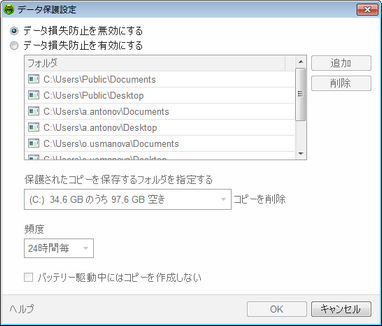
ファイルが破損してしまった場合に、特定の日付に作成したコピーを復元することができます。復元 をクリックし、開いたウィンドウ内で日付を選択してください。選択された日に作成された全てのコピーが、指定したフォルダに復元されます。
保護されたコピーを手動で作成するには、メインウィンドウ内で 作成 をクリックし、新しいコピーに対する設定を行ってください。
|
保護されたコピーの保存先には5 GB以上の空き容量が必要です。 |